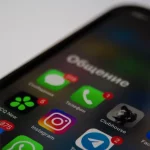Se le ventole della scheda grafica non girano, ecco i passaggi per la risoluzione dei problemi che devi seguire.
Hai appena finito di costruire il tuo nuovo computer o hai installato una nuova scheda grafica brillante. Si avvia il computer, tutto sembra a posto… tranne che le ventole della GPU non girano.
Questa può essere una situazione preoccupante perché non vuoi che la tua scheda grafica si surriscaldi. Ciò potrebbe portare a problemi di visualizzazione o persino a guasti hardware.
Ti parleremo di tutti i passaggi per la risoluzione dei problemi che devi seguire per risolvere il problema quando le ventole della GPU non girano.
1. La GPU è sotto carico?
Prima di procedere a qualsiasi ulteriore passaggio, è necessario prima ricontrollare che le ventole della GPU siano destinate a girare. È comune che le ventole della GPU non girino a meno che non siano sotto carico (il che significa che stai facendo qualcosa di intensivo sul sistema, come giocare a un gioco o eseguire il rendering di immagini) e la scheda raggiunge una temperatura specifica. Questo perché è uno spreco di energia per le ventole della GPU girare costantemente se la temperatura della scheda è già bassa.
Ci sono un paio di modi per testarlo. Innanzitutto, riavvia il computer e guarda le ventole della GPU. All’avvio, il sistema di solito esegue tutte le ventole a piena velocità per un breve momento per verificare che funzionino. Se la ventola della GPU non gira durante questo processo, indica un problema.
Un secondo metodo consiste nel sottoporre la GPU a uno stress test. Puoi usare un’utilità come FurMark per questo. Durante l’esecuzione del test, la GPU si riscalda e le ventole dovrebbero entrare in azione. Se non lo fanno, uccidi il test; non vuoi che la tua GPU si surriscaldi.
Se le ventole della GPU continuano a non girare dopo questi test, continua a leggere perché indica che c’è qualche tipo di problema.
2. Riposizionare la GPU e controllare i cavi
Spegni il PC, scollega tutto e apri la custodia. È tempo di dare un’occhiata all’interno.
Innanzitutto, estrai la GPU dallo slot PCIe e riposizionala. Spingilo con fermezza e assicurati che sia bloccato in posizione. Se si dispone di un secondo slot PCIe di dimensioni adeguate, potrebbe valere la pena spostare la GPU su questo per i test, ma non sorprenderti se la tua scheda madre ne ha solo uno che si adatta alla tua GPU.
In secondo luogo, se la tua GPU richiede alimentazione oltre la scheda madre (e se si tratta di una scheda moderna / da gioco, sicuramente lo farà), assicurati di aver collegato tutti i cavi necessari dall’alimentatore alla scheda grafica. Fare riferimento sia al manuale dell’alimentatore che a quello della GPU. È facile non collegare accidentalmente tutti i cavi di alimentazione PCIe necessari. Tenere presente che è necessario utilizzare i cavi forniti con l’alimentatore.
Anche se sei sicuro che tutti i cavi siano corretti, estraili e ricollega tutto; qualcosa potrebbe non essere così saldamente connesso come pensavi.
3. Spolvera la GPU
Mentre hai il case aperto, cogli l’occasione per spolverare la GPU. Un grande accumulo di polvere potrebbe far sì che le ventole della GPU non girino. Ovviamente, salta questo passaggio se la tua carta e / o il tuo sistema sono nuovi.
La nostra guida su come pulire il tuo PC desktop entra più in dettaglio, ma usa un po ‘di aria compressa e un panno privo di lanugine per rimuovere delicatamente tutta la polvere dalla GPU e dalle sue ventole.
4. Aggiorna i driver GPU
In generale, è una buona idea mantenere aggiornati i driver GPU in modo da poter beneficiare delle ultime funzionalità e correzioni di bug. Potresti scoprire che l’aggiornamento dei driver GPU risolve un problema tecnico del software che impedisce ai tuoi fan di girare. Consulta la nostra guida su come aggiornare i driver grafici.
In alternativa, forse l’ultimo driver GPU ha rovinato i tuoi fan. In questo caso, dovresti riportare i tuoi driver a uno precedente in cui i tuoi fan hanno lavorato.
5. Controlla la curva della ventola della GPU
Come accennato in precedenza, in genere le ventole di una GPU non girano fino a quando non raggiungono una certa temperatura. All’aumentare della temperatura, le ventole girano più velocemente per mantenere la scheda fresca. È possibile modificare la curva della ventola se si desidera che le ventole girino prima dell’impostazione predefinita.
Una curva della ventola di solito rappresenta graficamente la temperatura della scheda rispetto alla velocità della ventola. Se la ventola della GPU non gira, la curva della ventola potrebbe essere configurata in modo errato. Esistono diverse utilità per modificare la curva della ventola della GPU, ma una delle migliori è MSI Afterburner. La nostra guida a MSI Afterburner ti insegna le basi su come modificare la curva della ventola.
In alternativa, se si dispone di una scheda AMD, è possibile utilizzare il software AMD. Aprirlo e passare a Prestazioni > Tuning > Personalizzato, abilitare l’ottimizzazione della ventola e quindi abilitare Controllo avanzato. Da qui, puoi scegliere quanto velocemente le ventole girano a determinate temperature.
6. Testare la GPU su un altro sistema
Se puoi, prendi la tua GPU e provala su un altro sistema. Questo ti aiuterà a determinare se il guasto si trova con la scheda grafica o gli altri componenti del tuo sistema. Ad esempio, forse il tuo alimentatore è sul fritz e non invia abbastanza energia alla GPU, causando la mancata rotazione delle ventole.
Se la scheda funziona su un altro sistema, hai un compito difficile prima di capire quale componente del tuo sistema originale sta causando il guasto. È probabile che sia l’alimentatore, i cavi PCIe o la scheda madre. Se possibile, sostituiscili e vedi se le ventole della GPU iniziano a funzionare.
7. Restituire la GPU al produttore
Se tutto il resto fallisce, è molto probabile che la tua GPU sia semplicemente difettosa. Potresti provare a sostituire tu stesso le ventole della GPU se ti senti a tuo agio con quella procedura, anche se non è una soluzione garantita. Invece, si spera che la tua GPU sia ancora in garanzia in modo da poterla restituire al produttore per una sostituzione o per i tuoi soldi indietro, in modo da poter acquistare qualcos’altro.
Non lasciare che la tua GPU si surriscaldi
Se le ventole sulla GPU non girano, è qualcosa che vorrai risolvere prontamente, specialmente se stai eseguendo attività intensive sul tuo sistema. Le GPU sono uno dei componenti del computer più costosi e non vuoi che il tuo si rompa a causa del surriscaldamento ripetuto.